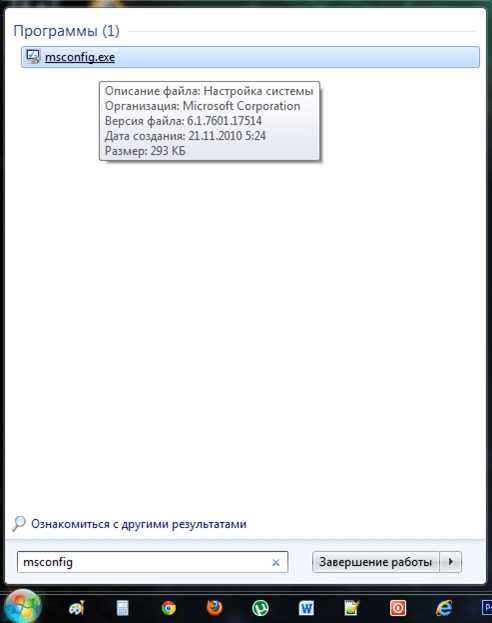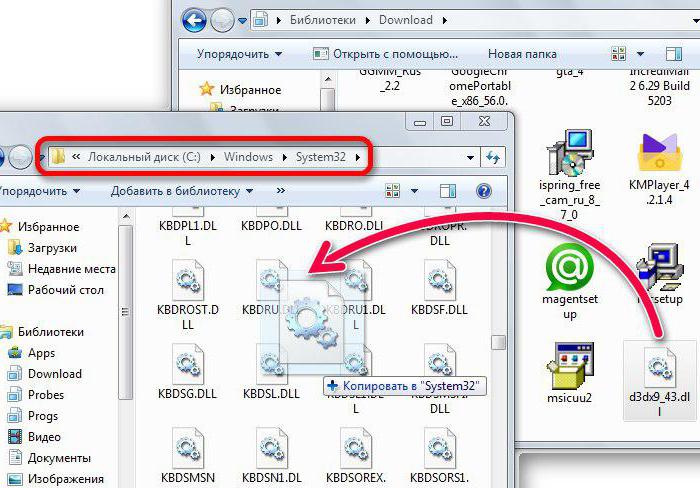Настроить конфиг для кс 1.6
Содержание:
- Где находится файл КФГ?
- Сохранение конфига
- Как загрузить config в игру?
- Параметры запуска игры
- Проверяем что получилось
- Как вернуть стандартный конфиг
- О сайте StreamBooster
- Куда мне поместить файл autoexec
- Как вернуть стандартный конфиг
- Как настроить autoexec CS GO
- Как сделать конфиг в кс го
- Как установить конфиг CS:GO
- Создание файла настроек типа кфг
- Параметры запуска игры
- Варианты создания файла конфигурации
- Где находится конфиг ?
- Как установить конфиг в КС:ГО – советы для начинающего игрока
Где находится файл КФГ?
При первом запуске CS:GO, автоматически создается дефолтный конфиг файл. Но данный файл размещается не в папке с самой игрой, а в одной из корневых папок Стима — в папке UserData.
Если через конкретный Стим-клиент вы заходили с множества различных аккаунтов, то найти нужный может оказаться серьезной проблемой.
Далее поступаем следующим образом, в клиенте Стима нужного нам аккаунта идем в Инвентарь, далее в Предложения обмена:
на появившемся справа меню кликаем по Кто может отправлять мне предложения об обмене?, после чего в блоке снизу появляется ссылка на Трейд-оффер.
Нас интересует не сама ссылка, а номер в ней. Необходимо запоминать три-четыре последних цифры.
Откроем папку UserData, там будет папка с этим же номером, в котором собственно и хранятся конфиги привязанные к этому аккаунту:
Заходим в нее, там находяся различные папки, отвечающих за профили ваших игр вашего аккаунта.
Нам нужны КФГ КС:ГО, они находятся в папке 730, это номер CS:GO, который использует Valve для идентификации игры.
Далее действуем следующим образом — заходим в папку Local, а за ней долгожданная папка CFG, в которой и находятся дефолтные настройки:
Если вы только установили игру, например после переустановки Виндовс, то просто 1 раз зайдите в CS:GO и настройки создадутся автоматически.
Сохранение конфига
Нам поможет консоль разработчиков
Сохраняем config через консоль разработчиков
Чтобы включить консоль переходим в
Настройки > Параметры игры
- Переходим в консоль разработчиков по умолчанию это клавиша “~”
- Придумываем название а и прописываем команду:
host_writeconfig “название а”
Найти конфиг можно будет тут:
Steam\userdata\Вам steamid\730\local\cfg
Как загрузить config в игру?
Перекидываем|копируем свой конфиг сюда:
Steam\steamapps\common\Counter-Strike Global Offensive\csgo\cfg
Затем открываем консоль разработчиков и вводим команду:
exec “название а”
Параметры запуска игры
Теперь, что бы все автоматически подгружалось при запуске игры, возвращаемся в клиент стима, в библиотеке игр кликаем правой кнопкой по Counter-strike Global Offensive, в появившемся списке жмем свойства:Далее Установить параметры запуска. В появившемся окошке вписываем несколько маст хев команд:
- -novid, для автопропуска заставки,
- -tickrate 128 для создания лобби с тикрейтом 128,
- -freq с максимальной частотой обновления вашего монитора. 60, 75, 120 или 144. У меня монитор 144, поэтому я пишу 144.
- И наконец -exec ez.cfg для автоматической подгрузки ранее созданного нами а.
Проверяем что получилось
Заходим в CS:GO, чтобы проверить чего мы там наделали. Создаем карту с ботами.
- прицел есть
- бинды гранат есть
- бинд поиска бомбы тоже работает
Как видите все довольно просто, если знать что делаешь.
Как вернуть стандартный конфиг
Valve позволяют быстро избавиться от лишних настроек игры, даже не запуская ее. Понадобится попросту удалить измененный конфиг – и тогда он будет девственно чистым после следующего входа в CS GO. Перед этим лучше сохранить старые файлы, чтобы иметь возможность позднее их восстановить или перетянуть из них некоторые строчки.
Чтобы восстановить изначальный конфиг для CS GO, необходимо:
Найти на компьютере папку Steam;
Открыть раздел userdata;
Выбрать папку с названием из цифр – это уникальный код, присваиваемый каждому игроку;
Открыть директорию 730 (важно не перепутать код, иначе можно сбросить файлы совершенно других игр!);
Затем перейти в раздел local, а оттуда – в cfg;
Внутри папки cfg удалить файл config.cfg (если при этом удалить прочие файлы – будут также сброшены параметры графики).
После этого настройки восстановлены. Можно смело заходить и играть – ни одной лишней команды в CS GO не будет.
Конфигурация пиратской версии CS GO хранится по адресу
Counter-Strike Global Offensive/csgo/cfg/.
Но простым удалением дело не ограничится. Необходимо скачать чистую конфигурацию, а затем заменить старую в этой папке на новую.
Если старый конфиг ещё нужен
Поскольку многие игроки дорожат своими уникальными (или не очень, но уже привычными) настройками, полностью избавляться от любимого cfg необязательно. Можно даже одновременно использовать оба, если наличие уникальной конфигурации не возбраняется.
Для этого достаточно попросту сохранить свой файл в той же папке, где хранится обычный кфг, но под другим именем. Например, оставить стандартный под названием
config.cfg,
а свой обозвать
mycfg.cfg.
После этого в процессе игры можно с легкостью переключаться между двумя версиями параметров. Как поставить стандартный или собственный файл, не выходя из игры:
- Открываем консоль в CS GO;
- Прописываем команду exec mycfg.cfg или exec config.cfg (в зависимости от того, какой конфиг сейчас необходим);
- Закрываем консоль и играем с новым файлом.
Команда позволяет переключаться между конфигурациями за несколько секунд. Это позволит вернуть обычные настройки в любой момент, когда они понадобятся.
Admin
31
Если вы зарегистрируетесь сможете: скачивать все файлы с сайта, конкурсы, доступ к различным модулям.
Россия.
Комментарии: 21Публикации: 1548Регистрация: 22-02-2018
О сайте StreamBooster
StreamBooster считается довольно новым сервисом, он предназначен для раскрутки Твича или каналов Ютуб. При этом раскрутка осуществляется бесплатно, что привлекает многих пользователей. При помощи сервиса можно завлечь новых подписчиках в лице стимеров. Стоит сказать о том, что такой портал работает по такому же принципу, что и более популярные, например, Twitchmaster.
× Информация! Более продвинутый способ описан в этой статье: «Раскрутка стримов для Twitch и YouTube. Сервисы раскрутки трансляций».
Как это работает?
Если рассматривать процесс работы ресурса кратко, то стоит отметить, что за просмотр стримов на портале вы можете получать монеты. Соответствующие монеты, которые являются фиктивными, можно тратить на продвижение своего канала. Всегда есть вариант мотивировать других посетителей ресурса поучаствовать в продвижении и подписаться на канал. Для этого также можно использовать монеты. Потребуется зайти в настройки и указать стоимость подписки в монетах. При этом стоит учитывать важную особенность. Если пользователь вдруг решит отписаться, то с его счета спишется 50 процентов монет. Это отличная мотивация, потому вряд ли кто-то захочет отписаться от вашего канала.
Важно понимать при работе с ресурсом, что оптимальным решением будет тратить монеты на аукционе. Это отличная возможность попасть на страницу Продвигаемые трансляции
Потратить придется 1000 монет, но за это вы сможет забронировать 1 час на данной странице. Также каждый участник, который продвигается при помощи сервиса, может указать в настройках профиля ссылки на канал. Рядом с каналом в таком случае должна появиться кнопка «Поддержать».
О достоинствах
Стоит рассмотреть основные достоинства ресурса, среди них нужно отметить:
- Возможность выкупать места на аукционе, для чего потребуется только 1000 монет.
- За монеты получаете подписку на ваш канал, такая система считается очень удобной.
- Чем больше находишься на ресурсе, тем на более количество монет можно рассчитывать. Так каждые 6 часов можно получать порядочное количество монет, но за это время их количество не должно превышать 750 монет.
- Используется удобная уровневая система, которая позволяет зарабатывать много монет. Чем больше уровень пользователя, тем больше монет в минуту за просмотр других стримов.
Есть ли недостатки?
Сложно отыскать в сети сервис, у которого нет недостатков, и StreamBooster в этом плане не является исключением. Поскольку он не так давно стал функционировать, то он еще не приобрел нужную популярность. На нем отмечается малое количество зрителей. Но данная проблема считается временной, поскольку для популяризации требуется определенное количество времени. Сервис удачно набирает обороты.
Куда мне поместить файл autoexec
Поместите файл autoexec.cfg в ту же папку, где в игре хранится стандартный файл config.cfg.Counter-Strike: Global Offensive может создать файл config.cfg по умолчанию в двух местах:1) Для более ранних версий игры: Program Files\Steam\steamapps\common\Counter-Strike Global Offensive\csgo\cfg\config.cfg
2) Для самой последней версии это путь Program Files\Steam\userdata \730\local\cfg\config.cfg.
Здесь возникает вопрос: «Как узнать свой Steam ID?». На компьютерах с большим количеством других пользователей Steam сложно найти папку с вашим Steam ID. Ваш ник в данном случае не идентификатор вообще. Вам нужен номер вашего аккаунта Steam.
Чтобы найти его, откройте свой инвентарь в приложении Steam, нажмите кнопку «Предложения обмена» в правом верхнем углу, нажмите на ссылку «Кто может отправлять мне предложения обмена?» в правом меню, прокрутите страницу вниз до строчки «Ссылка на обмен», проверьте эту ссылку и найдите там цифры после «partner =» – такое название будет иметь ваша папка.
Вот простой способ найти ваш CS:GO config.cfg:
1) Откройте приложение Steam и зайдите в свою библиотеку игр;
2) Щелкните правой кнопкой мыши на CS:GO в списке ваших игр, выберите «Свойства».
3) В открывшемся окне перейдите на вкладку «Локальные файлы» и нажмите кнопку «Просмотреть локальные файлы…»;
4) Появится стандартное окно с файлами. Откройте папку «csgo -> cfg». Здесь есть config.cfg? Тогда хорошо! Если нет – проверьте следующий пункт в этом списке.
5) Подойдите к папке «Steam». Откройте здесь «userdata -> -> 730 -> local -> cfg».
Как вернуть стандартный конфиг
Valve позволяют быстро избавиться от лишних настроек игры, даже не запуская ее. Понадобится попросту удалить измененный конфиг – и тогда он будет девственно чистым после следующего входа в CS GO. Перед этим лучше сохранить старые файлы, чтобы иметь возможность позднее их восстановить или перетянуть из них некоторые строчки.
Чтобы восстановить изначальный конфиг для CS GO, необходимо:
Найти на компьютере папку Steam;
Открыть раздел userdata;
Выбрать папку с названием из цифр – это уникальный код, присваиваемый каждому игроку;
Открыть директорию 730 (важно не перепутать код, иначе можно сбросить файлы совершенно других игр!);
Затем перейти в раздел local, а оттуда – в cfg;
Внутри папки cfg удалить файл config.cfg (если при этом удалить прочие файлы – будут также сброшены параметры графики).
После этого настройки восстановлены. Можно смело заходить и играть – ни одной лишней команды в CS GO не будет.
Конфигурация пиратской версии CS GO хранится по адресу
Но простым удалением дело не ограничится. Необходимо скачать чистую конфигурацию, а затем заменить старую в этой папке на новую.
Если старый конфиг ещё нужен
Поскольку многие игроки дорожат своими уникальными (или не очень, но уже привычными) настройками, полностью избавляться от любимого cfg необязательно. Можно даже одновременно использовать оба, если наличие уникальной конфигурации не возбраняется.
Для этого достаточно попросту сохранить свой файл в той же папке, где хранится обычный кфг, но под другим именем. Например, оставить стандартный под названием
а свой обозвать
После этого в процессе игры можно с легкостью переключаться между двумя версиями параметров. Как поставить стандартный или собственный файл, не выходя из игры:
- Открываем консоль в CS GO;
- Прописываем команду exec mycfg.cfg или exec config.cfg (в зависимости от того, какой конфиг сейчас необходим);
- Закрываем консоль и играем с новым файлом.
Команда позволяет переключаться между конфигурациями за несколько секунд. Это позволит вернуть обычные настройки в любой момент, когда они понадобятся.
Как настроить autoexec CS GO
Во-первых, ваш autoexec.cfg будет точной копией стандартного файла конфига CS: GO.
Нужно добавить ваши собственные команды.
-Очистите свой autoexec.cfg – игра будет использовать стандартные настройки из config.cfg;
-Добавьте любую команду в autoexec CS:GO.Будьте внимательны! Вы должны поставить кавычки вокруг значений каждой команды. Так что используйте форму следующих примеров:
cl_crosshairstyle «1» – для стиля прицела по умолчанию, но без динамических функций;
sv_cheats «1» – играть со включением команд читов.
Настройка вашего autoexec CS:GO – это не разовое действие – вам нужно почувствовать влияние каждой команды в игровом процессе, чтобы понять, хорошо это для вас или нет.
Затем вы можете удалить или добавить что-то, настроить какие-то значения, попробовать новые наборы команд. Получив достаточно опыта в игре с лучшими для вас настройками, вы сможете забыть об autoexec и сосредоточиться на самом геймплее CS GO.
Стоит еще раз упомянуть, что нет волшебных команд, которые гарантируют вам лучшую игру. Только самостоятельные тренировки помогут вам достичь нового уровня в игре или, по крайней мере, получить более высокое звание в CS: GO.Многие игроки вообще не используют autoexec! Кроме того, многим не нравятся такие дополнительные внутриигровые развлечения, серфинг. Эти игроки предпочитают стандартные настройки игры или вносят коррективы через стандартное меню настроек.
Admin
31
Если вы зарегистрируетесь сможете: скачивать все файлы с сайта, конкурсы, доступ к различным модулям.
Россия.
Комментарии: 21Публикации: 1548Регистрация: 22-02-2018
Как сделать конфиг в кс го
Создаем файл конфига
Создаем обычный текстовый документ на рабочем столе:
Открываем созданный пустой документ, выбираем пункт «Файл» – «Сохранить как…»:
Жмём на пункт сохранения и во время выбора типов файла, выбираем «Все файлы», а после называем конфиг так, как вам удобно, в нашем случае: counterstrikegoru.cfg. Префикс .cfg – обязателен.
Составляем конфиг в ручную
Первый пункт – это бинды, просто пропишите их на удобные Вам клавиши, это очень удобно. К примеру, r_cleardecals – можно активировать любой удобной клавишей, пусть это будет Shift, после активации кровь с карты будет убрана, как и места взрывов и следы от пуль, таким образом карта освобождается от лишнего, что позволит лучше просматривать периметр на наличие оппонента.
- bind “1” “slot1”
- bind “2” “slot2”
- bind “3” “slot3”
- bind “4” “slot4”
- bind “5” “slot5”
- bind “6” “slot6”
- bind “7” “slot7”
- bind “8” “slot8”
- bind “9” “slot9”
- bind “e” “+use”
- bind “r” “+reload”
- bind “g” “drop”
- bind “m” “teammenu”
- bind “i” “show_loadout_toggle”
- bind “k” “+voicerecord”
- bind “q” “lastinv”
- bind “c” “radio3”
- bind “x” “radio2”
- bind “z” “radio1”
- bind “b” “buymenu”
- bind “f” “impulse 100”
- bind “y” “messagemode”
- bind “u” “messagemode2”
- bind “`” “toggleconsole”
- bind “MOUSE1” “+attack”
- bind “MOUSE2” “+attack2”
- bind “MWHEELDOWN” “+jump”
- bind “CTRL” “+duck”
- bind “SHIFT” “+speed;r_cleardecals”
- bind “w” “+forward”
- bind “s” “+back”
- bind “d” “+moveright”
- bind “a” “+moveleft”
- bind “SPACE” “+jump”
- bind “ESCAPE” “cancelselect”
Графические настройки фпс в конфиге – не всегда играет ключевую роль, но обычно компьютерам со слабыми характеристиками может помочь.
- mat_disable_bloom 1 // дезактивация bloom эффекта
- r_cheapwaterend 0 //устанока прорисовки воды и дна на минимум
- r_dynamic 0 // упрощение динамических отсветов
- func_break_max_pieces 0 // уменьшение различного барахла, бутылок, бочек и прочего с карты
Параметры настройки звука в кс го – они должны быть индивидуальны. Опирайтесь на предоставленный ниже код и создавайте свои параметры:
- windows_speaker_config 6
- snd_mixahead “0.1” //Размер звукового буфера. (“0.1”)
- snd_ducking_off “1”
- snd_duckerattacktime “0.5”
- snd_duckerreleasetime “2.5”
- snd_duckerthreshold “0.15”
- snd_ducktovolume “0.55”
- snd_legacy_surround “0”
- snd_musicvolume “0.37777” //музыка (ее громкость)
- snd_mute_losefocus “1”
- snd_pitchquality “1”
- snd_rear_speaker_scale “1.0”
- ss_splitmode “0”
Настройка мыши в кс го. В разделе гайды кс го можно найти полноценный разбор настроек мыши, а это руководство поможет создать настройку мыши, ниже:
- m_rawinput “1” // включение прямого подключения
- m_customaccel “0” // отключение ускорения мыши
- m_customaccel_exponent “0” // ускорение установлено на значение 0
- m_mousespeed “0” // ускорение установлено на значение 0
- m_mouseaccel1 “0” // ускорение мыши (при 2x скорости мыши)
- m_mouseaccel2 “0” // ускорение мыши (при 4x скорости мыши)
Настройка прицела кс го. Также настраивается прицел индивидуально, Вам может быть неудобно играть со слишком маленьким прицелом. Рассказывать о настройке прицела особо нечего, так как существуют специальные сайты по настройки прицелов и составу конфигурации к нему.
Настройка радара в кс го. Тут всё должно быть понятно. Устанавливается размер радара, его положение, отображение иконок на нём:
- cl_radar_icon_scale_min 0.6 (default 0.6) – меняем размер иконок на радаре.
- cl_radar_scale 0.4 (default 0.7) – меняем размер самого радара.
- cl_radar_always_centered 0 (default 1) – установка иконки игрока всегда в центр радара со значением 0.
- cl_radar_rotate 1 (default 1) – установка вращения радара.
Снижаем отдачу оружия в кс го посредством настроек конфига:
- viewmodel_offset_x “2”
- viewmodel_offset_y “2”
- viewmodel_offset_z “-2”
- viewmodel_fov “65”
- cl_viewmodel_shift_left_amt “0”
- cl_viewmodel_shift_right_amt “0”
- cl_bob_lower_amt “5”
- cl_bobamt_lat “0.1”
- cl_bobamt_vert “0.1”
- cl_bobcycle “2”
Установка тикрейтов. Зависит это значение от интернет соединения:
- rate 128000
- cl_cmdrate 128
- cl_updaterate 128
- fps_max 301
Активация нормального звука без задержек:
- windows_speaker_config “1”
- snd_mixahead “0.05”
- snd_musicvolume “0”
- snd_headphone_pan_exponent “2”
- snd_headphone_pan_radial_weight “1”
- snd_rear_headphone_position “90”
Отключение аудио и видео во всплывающем окне после присоединения к серверу. То есть больше не будет никакой рекламы в меню выбора стороны, окошко окажется пустым
- cl_disablehtmlmotd “1”
- cl_downloadfilter “nosounds”
И многие другие настройки могут вноситься в конфиг для улучшения производительности игры, точности стрельбы, уменьшения разброса, повышения fps.
Как установить конфиг CS:GO
Часто у новичков назревает вопрос: “Где находится конфиг или как использовать готовый?”. В этом руководстве мы расскажем вам об этом.
- Для его установки переносим файл с расширением .cfg в папку csgocfg. Если Вы устанавливали игру по умолчанию, то путь такой:
- C:Program FilesSteamsteamappscommonCounter-Strike Global Offensivecsgocfg
- Для запуска конфига в CS:GO пишем в консоли exec и название файла с расширением .cfg.
- Пример: exec edward.cfg
- Как сохранить (записать или создать) свой cfg
- Это делается с помощью консольной команды host_writeconfig и вашего названия будущего файла конфига на английском с расширением .cfg.
- Пример: host_writeconfig moiconf.cfg
- К слову, moiconf.cfg – это то название, которое вы сами придумаете. Это может быть, к примеру, qwerty.cfg, или supreme.cfg, или clickstormthebest.cfg. Сохранится конфиг туда же в папку cfg (путь выше).
- Открывать и редактировать файлы .cfg лучше всего обычным блокнотом в Windows.
Создание файла настроек типа кфг
Перед тем, как сделать свой собственный конфиг в CS GO, посмотрите, как оформляются параметры, чтобы не допустить ошибки. Для этого возьмите чужой документ и изучите, а потом откройте какую-нибудь из предложенных программ и пропишите персонализированные настройки
Обратите особое внимание на диакритические знаки
Как быстро и легко создать свой конфиг в CS GO:
- Использовать редактор Notepad++. Откройте приложение и вверху слева нажмите значок «Создать». В появившемся документе составьте перечень настроек. Когда все будет готово, воспользуйтесь сочетанием Ctrl+Alt+S, дайте название файлу, обязательно прибавив к нему окончание .cfg. В поле «Тип файла» укажите All types и сохраните полученное. Пока что не имеет значения, в какую папку уйдёт элемент, позже займемся его включением в игровой процесс.
- Воспользоваться программой Easy Config Builder. Она существует как раз для того, чтобы создавать cfg-файлы. Собственно, порядок такой же, как и в предыдущем редакторе (и даже интерфейс похож): Нажмите «Файл» — «Создать», заполните пустое поле командами, наберите Ctrl+Alt+S, назовите документ и сохраните.
- Используя стандартное приложение «Блокнот», тоже можно составить конфиг. Откройте его, напишите, что полагается, нажмите Ctrl+Alt+S и выполните сохранение так же, как в случае с Notepad.
- В Windows 10 ещё удобно использовать стандартное средство Microsoft WordPad. Алгоритм остается неизменным: «Файл» — «Создать», заполняем пустой лист сведениями, жмём уже знакомую комбинацию клавиш, не забываем прибавить к названию .cfg.
Как записать ту или иную команду, вы можете узнать в тематических сообществах «Counter-Strike», у ваших единомышленников или просто скопировать подходящие настройки с чужого файла. Их существует великое множество под разные задачи.
Параметры запуска игры
Для большего удобства можно задержаться на Set Launch Parameters и настроить запуск игры.
Кроме подготовленного конфига, попробуйте команды:
- -novid – ускоряет запуск за счёт избавления от заставки, вы её не увидите;
- -full – игровое поле на весь экран;
- -window – наоборот, уменьшит окно с игрой;
- -dxlevel 90 – обращение к DirectX 9 (настройка графики);
- -heapsize 1048576 – запрос на получение 2 ГБ ОЗУ для игры (будьте аккуратны, чтобы не перегрузить ваш ПК);
- -noaafonts – если хотите обойтись без ClearType;
- -nojoy — выключить джойстик;
- -nosound – беззвучный режим.
Поэкспериментируйте с разными конфигами, чтобы найти идеальное сочетание для себя. Вы ничем не рискуете: файл легко удалить и вернуть исходные параметры.
Варианты создания файла конфигурации
Мы рассмотрим только варианты создания CFG-файлов, а их содержимое будет зависеть уже от ПО, к которому будет применена Ваша конфигурация.
Способ 1: Notepad++
С помощью текстового редактора Notepad++ можно легко создать файл в нужном формате.
- При запуске программы сразу же должно появиться поле для ввода текста. Если в Notepad++ открыт другой файл, то несложно создать новый. Откройте вкладку «Файл» и нажмите «Новый» (Ctrl+N).
А можно просто воспользоваться кнопкой «Новый» на панели.
Осталось прописать необходимые параметры.
Снова откройте «Файл» и нажмите «Сохранить» (Ctrl+S) или «Сохранить как» (Ctrl+Alt+S).
Или используйте кнопку сохранения на панели.
В появившемся окне откройте папку для сохранения, пропишите «config.cfg», где «config» – самое распространенное название файла конфигурации (может быть и другим), «.cfg» – нужное Вам расширение. Нажмите «Сохранить».
Подробнее: Как пользоваться Notepad++
Способ 2: Easy Config Builder
Для создания файлов конфигурации существуют и специализированные программы, например, Easy Config Builder. Она разрабатывалась для создания файлов CFG игры Counter Strike 1.6, но и для остального ПО этот вариант также приемлем.
- Откройте меню «Файл» и выберите пункт «Создать» (Ctrl+N).
Или используйте кнопку «Новый».
Введите нужные параметры.
Разверните «Файл» и нажмите «Сохранить» (Ctrl+S) или «Сохранить как».
Для этих же целей на панели имеется соответствующая кнопка.
Откроется окно Проводника, где нужно перейти в папку сохранения, указать имя файла (по умолчанию будет «config.cfg») и нажать кнопку «Сохранить».
Создать CFG можно и через обычный Блокнот.
- При открытии Блокнота можно сразу вводить данные.
Когда Вы прописали всё что нужно, откройте вкладку «Файл» и выберите один из пунктов: «Сохранить» (Ctrl+S) или «Сохранить как».
Откроется окно, в котором следует перейти в директорию для сохранения, указать имя файла и самое главное – вместо «.txt» прописать «.cfg». Нажмите «Сохранить».
Способ 4: Microsoft WordPad
Последней рассмотрим программу, которая также обычно предустановлена в Windows. Microsoft WordPad станет отличной альтернативой всем перечисленным вариантам.
- Открыв программу, Вы сразу можете прописать необходимые параметры конфигурации.
Разверните меню и выберите любой из способов сохранения.
Или можно нажать специальный значок.
Так или иначе, откроется окно, в котором выбираем место для сохранения, прописываем имя файла с расширением CFG и жмём «Сохранить».
Как видите, любой из способов предполагает схожую последовательность действий для создания CFG-файла. Через эти же программы его можно будет открыть и внести правки.
Опишите, что у вас не получилось.
Наши специалисты постараются ответить максимально быстро.
Где находится конфиг ?
Когда вы первый раз запускаете CS:GO, автоматически создается дефолтный конфиг . Но находится он не в папке с самой игрой, а в одной из корневых папок стима – в папке UserData.
Если через конкретный стим клиент вы заходили с множества различных аккаунтов, то найти нужный может оказаться серьезной проблемой. Однако, есть одна фишка, очень упрощающая работу с конфиг ами на разных аккаунтах.
Работает она следующим образом: В клиенте стима нужного нам аккаунта идем в Инвентарь, далее в Предложения обмена:
на появившемся справа меню кликаем по Кто может отправлять мне предложения об обмене?, после чего в блоке снизу появляется ссылка на трейд оффер.
Нас интересует не сама ссылка, а номер в ней. Полностью запоминать его не нужно, достаточно трех-четырех последних цифр. Открываем папку юзердата, и вуаля, там будет папка с этим же номером, в котором собственно и хранятся конфиг и привязанные к этому аккаунту: Заходим в нее, видим еще кучу разных папок, отвечающих за профили ваших игр. Нам нужны конфиг и CS:GO, они находятся в папке 730, просто запомните это число. Потом все просто – папка Local, а за ней долгожданная папка CFG, в которой и находятся дефолтные конфиг и: Если вы только установили игру, например после переустановки винды, то просто 1 раз зайдите в CS:GO и конфиг и создадутся автоматически.
Как установить конфиг в КС:ГО – советы для начинающего игрока
Поклонников компьютерной игры от первого лица Counter Strike: Global Offensive каждый день становится все больше. Как результат, независимо от навыков игры все геймеры хотят упростить геймплей и улучшить стрельбу. Для этого нужно иметь собственные настройки (конфиг), повышающие общую результативность.
Если скачать уже готовый конфиг кс:го и установить его, то вы сможете уменьшить пинг и повысить фсп, а также изменить настройки прицела (размер, форму и цвет), чувствительность мыши, выставить оптимальную яркость и разрешения экрана, положение рук и остальные важные настройки игры. Только с ноля создавать кфг в КС:ГО – весьма хлопотное занятие и не каждый пользователь умеет правильно это делать. Поэтому некоторые начинающие игроки используют уже готовый конфиг в кс:го профессиональных киберспортсменов.
Большинство конфигураций для кс:го находятся в открытом доступе и при желании можно бесплатно загрузить лучший cfg для cs:go. Однако после скачивания данного файла новички ломают голову, как запустить конфиг в кс:го. Дело в том, что не каждый опытный игрок рассказывает, как активировать кфг в кс:го,
Что такое кфг для кс:го – установка и включение
Перед тем, как поставить конфиг в кс:го следует разобраться, что такое кфг в кс:го? Это обычный текстовый документ, в котором хранятся все настройки игры. Сразу отметим, что существует несколько способов, как установить cfg в cs:go, требующие от пользователя сосредоточенности.
В интернете имеется конфиг кс:го, включающий технические и графические модификации. Например, для всех видов оружия – отдельно для снайперской винтовки AWP и автомата калашникова АК-47. Подобный кфг для кс:го способствует эффективной ликвидации оппонентов, контролируя каждую пулю при зажиме, а также делает одиночное ведение огня в cs:go более плавным.
Запомните, что все файлы конфигурации для cs:go имеют расширение .cfg. Чтобы изменить конфиг в кс:го новичку потребуются определенные навыки программирования. Сначала нужно найти в интернете и загрузить конфиг для кс:го, а потом распаковать файл и использовать один из двух доступных методов:
Первый способ.
Запускаете приложение Steam и переходите в раздел «Библиотека». Из перечня доступных игр, правой кнопкой отмечаете CS:GO и выбираете опцию «Свойства». В появившемся окне переходите во вкладку «Локальные файлы», а потом «Просмотреть локальные файлы». По окончанию загрузки открываете папку csgo, находите файл конфигурации с расширением .cfg и заменяете его на ранее загруженный конфиг для кс:го.
Установка конфига для кс:го через пользовательский клиент Steam
Второй способ.
В корневом файле находите папку с игрой cs:go по адресу – Ваш диск:\steam\steamapps\common\counter-strike global offensive\csgo\cfg и из скаченного архива копируете файл с идентичным расширением в директорию игры с заменой текущего.
Изменение конфига кс:го через корневой файл игры
Далее необходимо включить конфиг в кс го, сделать это тоже можно несколькими методами. Чтобы поставить cfg для cs:go в качестве основного и автоматически запускался при каждом входе в игру – используйте один из представленных способов.
Вне зависимости от предпочитаемого метода, чтобы сохранить и активировать конфиг кс:го следует войти в игру, запустить консольную строку и ввести следующую команду: exec config.cfg (где «config» — название файла архива с установленного конфига).
В заключении отметим, что конфиг для кс:го является, пожалуй, самой важной частью геймплея, поскольку тут хранятся основные настройки игрока для комфортного управления игровым процессом. Без наличия определенных навыков, не стоит самостоятельно создавать файлы конфигурации
Правильнее будет бесплатно скачать конфиг, а потом установить кфг для кс:го опытных пользователей и получать наслаждение от игры в онлайн шутер от первого лица Counter Strike: Global Offensive на новых настройках!
Надеемся, вы больше не столкнетесь с трудностями, как установить конфиг в кс:го, поскольку мы постарались подробно рассказать весь процесс. В любом случае, оставляйте свои конструктивные комментарии, задавайте вопросы и оставляйте отзывы.
Данная статья вам поможет, если вас интересует: …
- как активировать конфиг
- как поставить конфиг
- как поставить кфг
- как сохранить кфг
- как устанавливать конфиги